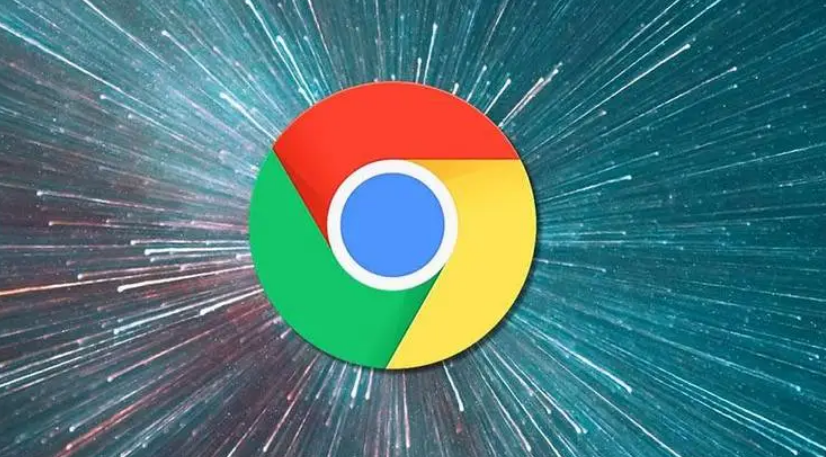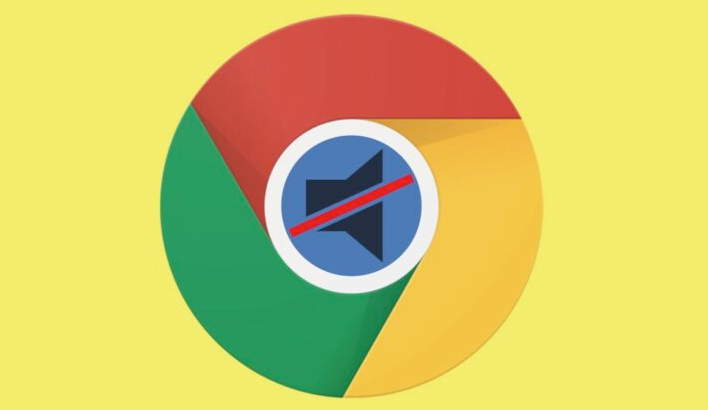当前位置:
首页 >
Google Chrome插件更新失败的修复方法
Google Chrome插件更新失败的修复方法
时间:2025年05月23日
来源: 谷歌浏览器官网
详情介绍
一、检查网络连接
1. 确认网络状态:首先要确保设备所处的网络环境正常。可以尝试打开其他网页,查看是否能够顺利加载。如果其他网页也无法正常打开,可能是网络本身存在问题,比如Wi-Fi信号不稳定、宽带故障等。此时需要检查网络设备,如路由器、调制解调器等是否正常工作,或者尝试切换到其他网络,例如从Wi-Fi切换到移动数据网络(如果设备支持),以确定是否是当前网络导致插件更新失败。
2. 测试网络速度:即使网络连接正常,但如果网络速度过慢,也可能导致插件更新文件下载不完整或超时,从而引发更新失败。可以通过一些在线网络速度测试工具,检测当前网络的上传和下载速度。如果网络速度较慢,建议暂时关闭其他占用网络带宽的程序或设备,以确保Chrome插件更新能够获得足够的网络资源。
二、清除浏览器缓存和Cookie
1. 清除缓存:Chrome浏览器的缓存中可能存储着过期或损坏的插件相关数据,这些数据可能会干扰插件的正常更新。点击浏览器右上角的三个点图标,选择“设置”,然后在设置页面中滚动到“隐私设置和安全性”部分,点击“清除浏览数据”。在弹出的窗口中,选择“缓存的图片和文件”以及“Cookie及其他网站数据”,设置时间范围为“所有时间”,最后点击“清除数据”。这样可以删除浏览器中可能存在的导致插件更新失败的缓存文件。
2. 清除Cookie:Cookie中可能包含与插件相关的配置信息或登录状态等,有时这些信息可能与插件更新产生冲突。按照上述清除浏览数据的方法,同时选中“Cookie及其他网站数据”进行清除,有助于解决因Cookie问题导致的插件更新失败情况。
三、检查插件设置
1. 禁用冲突插件:某些插件之间可能存在冲突,导致其中一个或多个插件无法正常更新。点击浏览器右上角的拼图图标,打开扩展程序管理页面。逐一禁用其他不必要的插件,然后尝试更新目标插件。如果更新成功,说明之前存在插件冲突问题,可以逐个重新启用其他插件,找出具体冲突的插件并采取相应的措施,如卸载或更换相似功能的插件。
2. 查看插件权限:部分插件可能需要特定的权限才能正常更新。在扩展程序管理页面中,点击需要更新的插件下方的“详情”按钮,查看该插件所需的权限。如果插件缺少必要的权限,可能会导致更新失败。根据插件的提示,为其授予相应的权限,然后再次尝试更新。
四、手动更新插件
1. 访问插件官网:如果通过Chrome浏览器自动更新功能无法成功更新插件,可以尝试手动更新。首先,需要知道插件的开发公司或官方网站。可以通过在浏览器中搜索插件名称加上“官网”关键词,找到插件的官方下载页面。
2. 下载并安装最新版本:在插件官网找到适合Chrome浏览器的版本,下载插件的最新版本安装文件。通常,官网会提供明确的下载链接和安装指南。下载完成后,在Chrome浏览器中打开“扩展程序”页面,将下载的安装文件拖放到该页面中,按照提示完成插件的安装和更新。
五、修复系统问题
1. 检查系统日期和时间:不正确的系统日期和时间可能会导致插件更新时出现安全验证失败等问题。确保设备的系统日期和时间设置正确,可以通过操作系统的设置界面进行调整。
2. 运行系统更新:操作系统中的一些组件或库文件可能与插件更新有关。确保操作系统是最新版本,可以通过系统的自动更新功能或手动检查更新来完成。在Windows系统中,可以通过“设置”中的“更新和安全”选项进行检查和更新;在Mac系统中,可以通过“系统偏好设置”中的“软件更新”来进行操作。更新操作系统可能会修复一些与插件更新相关的底层问题。

一、检查网络连接
1. 确认网络状态:首先要确保设备所处的网络环境正常。可以尝试打开其他网页,查看是否能够顺利加载。如果其他网页也无法正常打开,可能是网络本身存在问题,比如Wi-Fi信号不稳定、宽带故障等。此时需要检查网络设备,如路由器、调制解调器等是否正常工作,或者尝试切换到其他网络,例如从Wi-Fi切换到移动数据网络(如果设备支持),以确定是否是当前网络导致插件更新失败。
2. 测试网络速度:即使网络连接正常,但如果网络速度过慢,也可能导致插件更新文件下载不完整或超时,从而引发更新失败。可以通过一些在线网络速度测试工具,检测当前网络的上传和下载速度。如果网络速度较慢,建议暂时关闭其他占用网络带宽的程序或设备,以确保Chrome插件更新能够获得足够的网络资源。
二、清除浏览器缓存和Cookie
1. 清除缓存:Chrome浏览器的缓存中可能存储着过期或损坏的插件相关数据,这些数据可能会干扰插件的正常更新。点击浏览器右上角的三个点图标,选择“设置”,然后在设置页面中滚动到“隐私设置和安全性”部分,点击“清除浏览数据”。在弹出的窗口中,选择“缓存的图片和文件”以及“Cookie及其他网站数据”,设置时间范围为“所有时间”,最后点击“清除数据”。这样可以删除浏览器中可能存在的导致插件更新失败的缓存文件。
2. 清除Cookie:Cookie中可能包含与插件相关的配置信息或登录状态等,有时这些信息可能与插件更新产生冲突。按照上述清除浏览数据的方法,同时选中“Cookie及其他网站数据”进行清除,有助于解决因Cookie问题导致的插件更新失败情况。
三、检查插件设置
1. 禁用冲突插件:某些插件之间可能存在冲突,导致其中一个或多个插件无法正常更新。点击浏览器右上角的拼图图标,打开扩展程序管理页面。逐一禁用其他不必要的插件,然后尝试更新目标插件。如果更新成功,说明之前存在插件冲突问题,可以逐个重新启用其他插件,找出具体冲突的插件并采取相应的措施,如卸载或更换相似功能的插件。
2. 查看插件权限:部分插件可能需要特定的权限才能正常更新。在扩展程序管理页面中,点击需要更新的插件下方的“详情”按钮,查看该插件所需的权限。如果插件缺少必要的权限,可能会导致更新失败。根据插件的提示,为其授予相应的权限,然后再次尝试更新。
四、手动更新插件
1. 访问插件官网:如果通过Chrome浏览器自动更新功能无法成功更新插件,可以尝试手动更新。首先,需要知道插件的开发公司或官方网站。可以通过在浏览器中搜索插件名称加上“官网”关键词,找到插件的官方下载页面。
2. 下载并安装最新版本:在插件官网找到适合Chrome浏览器的版本,下载插件的最新版本安装文件。通常,官网会提供明确的下载链接和安装指南。下载完成后,在Chrome浏览器中打开“扩展程序”页面,将下载的安装文件拖放到该页面中,按照提示完成插件的安装和更新。
五、修复系统问题
1. 检查系统日期和时间:不正确的系统日期和时间可能会导致插件更新时出现安全验证失败等问题。确保设备的系统日期和时间设置正确,可以通过操作系统的设置界面进行调整。
2. 运行系统更新:操作系统中的一些组件或库文件可能与插件更新有关。确保操作系统是最新版本,可以通过系统的自动更新功能或手动检查更新来完成。在Windows系统中,可以通过“设置”中的“更新和安全”选项进行检查和更新;在Mac系统中,可以通过“系统偏好设置”中的“软件更新”来进行操作。更新操作系统可能会修复一些与插件更新相关的底层问题。